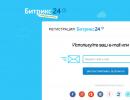Monitorul laptopului meu Acer nu pornește. Ecranul rămâne negru după pornirea laptopului
În cele mai multe cazuri, motivul pentru care monitorul nu pornește sau există probleme cu imaginea este funcționarea incorectă a plăcii video, setările incorecte sau o conexiune incorectă.
Cea mai simpla verificare:
- Deconectați toate firele de la monitor
- Conectați numai cablul de alimentare
- Monitorul ar trebui să se pornească. Pe ecran apare „Fără semnal”.
După ceva timp, monitorul trece în modul de economisire a energiei - „Stand by” (indicatorul de alimentare își schimbă culoarea, imaginea dispare)
În acest caz, monitorul funcționează cel mai probabil corect. Desigur, există și posibile excepții.
De asemenea, puteți verifica starea monitorului conectându-l la un alt computer.
Dacă monitorul s-a dovedit a fi inoperabil, trebuie să contactați serviciul pentru diagnosticare și reparare. Articolul nostru vă va spune la ce să acordați atenție atunci când descrieți problema, astfel încât în timpul unei convorbiri telefonice să fiți sfătuit corect cu privire la prețul și momentul reparațiilor.
Înainte de a apela la atelierul de reparații, aflați denumirea exactă a modelului monitorului dvs. Un număr de modele au defecțiuni standard care sunt cunoscute de mult timp angajaților centrelor de service.
Monitorul nu pornește, indicatorul de alimentare nu se aprinde
Dacă monitorul nu prezintă semne de viață, probabil că există o problemă de alimentare. Cel mai adesea, această defecțiune este ușor de remediat.
Este posibil să existe o problemă cu cablul de alimentare sau conectorii monitorului. În acest caz, dacă schimbați poziția cablului de alimentare, indicatorul se poate aprinde pentru scurt timp când se face contact. Dacă este complet inoperabilă, sursa de alimentare va trebui, cel mai probabil, să fie reparată.
Indicatorul de alimentare clipește, fără imagine
Clipirea indicatorului de tensiune (pornire și oprire ciclică) indiferent de poziția cablului este un semnal de funcționare incorectă a sursei de alimentare sau a plăcii principale.
Centrul de service va determina cauza problemei și o va remedia.
Indicatorul de alimentare este aprins - nicio imagine, lumina de fundal este aprinsă
Cel mai probabil problema este în funcționarea plăcii procesorului (MB) a monitorului. Pentru diagnosticare, va trebui să contactați un centru de service, deoarece astfel de „simptome” nu vă permit să determinați imediat cauza defecțiunii. Tehnicianul va putea da un răspuns exact numai după ce a examinat monitorul în formă dezasamblată.

Lumina de fundal a monitorului nu se aprinde sau se stinge după câteva minute de funcționare
Uneori, imaginea poate fi văzută în lumină reflectată, când priviți monitorul de sus, din lateral. Monitorul răspunde la butoane și există acces la meniu. Este posibil ca imediat după pornirea monitorului să funcționeze, iar după câteva minute lumina de fundal să se oprească. Problema este în invertor sau în lămpile de iluminare de fundal: acestea se ard în timp sau se pot defecta brusc ca urmare a solicitărilor mecanice (de exemplu, un impact). Reparația constă în înlocuirea lămpilor sau a convertorului. Pentru această procedură, ar trebui să alegeți cu meticulozitate un serviciu: procedura este complexă, necesitând un anumit nivel de calificare și o precizie sporită din partea specialistului.
Luminozitatea ecranului scade și apare o nuanță roșiatică
Aceste simptome indică arderea lămpilor de iluminare de fundal, ca în cazul precedent. Scăderea luminozității și o nuanță roșiatică pot apărea numai într-o anumită zonă a ecranului sau pe întregul monitor. Problema este rezolvată prin înlocuirea lămpilor, iar diferitele economizoare de ecran întunecate și setări ale modului de repaus al monitorului servesc drept măsuri preventive. Cu cât monitorul stă mai puține nopți cu o imagine statică aprinsă, cu atât lămpile vor dura mai mult.
Dungi pe ecran
Apariția dungilor verticale sau orizontale pe ecranul monitorului este un semn al unei defecțiuni a cablurilor decodorului. Dacă dungile își schimbă locația, atunci problema poate fi în placa video, iar dacă dungile au o locație și o culoare constantă (negru, alb, culoare), atunci problema este în matricea monitorului. Tehnicienii din centrele de service practic nu se angajează să înlocuiască cablurile, deoarece nu există încredere în succesul operațiunii și că problemele nu vor reveni în scurt timp. Singura soluție la problemă este înlocuirea ansamblului matricei. Dacă monitorul dumneavoastră este în garanție, contactați serviciul imediat după apariția dungilor, chiar dacă există o singură dungă și nu vă deranjează.
Dacă apar dungi pe un monitor a cărui perioadă de garanție a expirat deja, consultați centrul de service pentru costul și timpul estimat de reparație pentru modelul dvs. Este necesară o matrice originală, iar costul poate fi comparabil cu achiziționarea unui nou monitor.

Distorsiunea imaginii sau a culorii
De obicei, apare din cauza pierderii contactului în cablul de semnal sau a conectorilor rupti. Verificați cablul de semnal (VGA, DVI) prin înlocuire.
Cablul DVI (digital) poate fi comutat (!!!) doar pe un monitor deconectat!!!
Dacă defectul persistă, acest lucru se datorează cel mai adesea fie funcționării incorecte a plăcii video, fie unei defecțiuni a plăcii procesorului monitorului. În unele cazuri, poate fi remediat prin intermiterea firmware-ului.
Tehnicianul va putea numi cauza exactă a defecțiunii și costul reparației numai după diagnosticare.
Monitorul nu afișează o imagine de la computer, afișează mesaje
Dacă, în loc de imaginea obișnuită, monitorul afișează un mesaj de service („verificați cablul” sau „mod non-optim”), iar această stare nu se schimbă după modificările corespunzătoare (înlocuirea cablului, setarea modului necesar), cel mai probabil problema este la monitor. Un număr de modele de monitoare cu procesor MICOM (Samsung 710 (N/V), linii 713/913, unele Philips, LG) au o defecțiune standard asociată cu defecțiunea rapidă a procesorului. Repararea sau înlocuirea procesorului defect elimină complet problema.
Probleme cu monitoarele LED
Monitoarele LED diferă prin tipul de iluminare din spate: LED-urile sunt folosite în locul lămpilor. Defecțiunea LED-urilor, care se manifestă ca o scădere a luminozității într-o zonă separată a ecranului, este destul de rară și poate fi reparată cu succes.
Vă atragem atenția asupra faptului că ușoare neuniformități în iluminarea de fundal a monitoarelor LED din modelele bugetare apar deja la cumpărare. În acest caz, centrul ecranului este iluminat mai mult decât marginile. Acest lucru se datorează utilizării materialelor ieftine pentru a crea straturile de împrăștiere ale ecranului. Reproducerea nu ideală a culorilor este, de asemenea, o caracteristică a monitoarelor LED; pur și simplu nu sunt concepute pentru lucrări profesionale de culoare.
Una dintre defecțiunile comune ale monitoarelor LED este pâlpâirea ecranului, care devine vizibilă atunci când luminozitatea este redusă. Pentru unele modele, reparațiile se limitează la intermiterea firmware-ului; pentru altele, placa procesorului trebuie înlocuită.
Foarte des, oamenii se confruntă cu problema că nu funcționează pentru ei, poate funcționa parțial, dar se afișează prost sau, de exemplu, nu redă absolut nimic, nu se aprinde sau este acoperit cu o culoare cenușie uniformă. Această problemă trebuie rezolvată în moduri diferite, în funcție de motivele care au cauzat-o.
Toată lumea ar dori să știe de ce monitorul de pe laptopul lor nu funcționează și nu este foarte greu să faci asta chiar și acasă. Adesea vei putea resuscita singur echipamentul, iar dacă nu reușești, vei ști să descrii problema unui specialist.
De ce ar putea să nu funcționeze monitorul laptopului meu?
Adesea, dacă un laptop se defectează, acesta este Acer, ASUS sau LG - marca nu este importantă, deoarece problemele computerului sunt de obicei aceleași.
Problemele sunt de următoarele tipuri:
- Monitorul devine gri.
- Poza este foarte greu de văzut.
- Imaginea apare în dungi.
- Nu există niciun semnal.
Astfel de probleme apar de obicei din cauza următoarelor defecțiuni:
- Deteriorarea conectorului matricei sau a cablului.
- Epuizare sau defecțiune a decodorului
- Probleme cu placa video.
- Invertor matrice de ecran deteriorat.
- Probleme cu lumina de fundal.

De asemenea, merită să ne amintim că problema nu va fi neapărat o defecțiune. Există motive hardware pentru care monitorul de pe un laptop nu funcționează sau funcționează prea slab:
- Ați apăsat din greșeală tasta de oprire a luminii ecranului - este situată pe unul dintre butoanele de funcție de la F1 la F12. Cel mai adesea arată ca un pătrat tăiat. De asemenea, cheia se poate bloca accidental.
- Ați setat nivelul de luminozitate la zero.
- A apărut o problemă cu setările hardware sau driverele.
- Ați instalat incorect modulul RAM.
Verificare luminozitate
Dacă monitorul laptopului nu mai funcționează brusc și înainte de asta totul era bine, atunci încercați să schimbați nivelul de luminozitate. Pentru a face acest lucru, țineți apăsat și apăsați butonul de funcție pentru a crește luminozitatea. Acest lucru va ajuta dacă ecranul nu este complet întunecat, ci doar foarte slab.
Verificați butonul de oprire a ecranului
Butonul de oprire a ecranului se poate bloca și el - este, de asemenea, legat de tastele F1-F12 sau este amplasat separat. Scufundarea se poate întâmpla din cauza vechimii tastaturii sau dacă vărsați ceva dulce pe ea. Puteți face față scufundării folosind o scobitoare sau un ac subțire.

Conectați un monitor extern
Dacă metodele de mai sus nu v-au ajutat, atunci încercați să diagnosticați laptopul conectând un monitor extern la acesta prin conectorul HDMI sau VGA. Nu uitați să verificați dacă monitorul computerului sau televizorul funcționează și sunt conectate la o sursă de alimentare.
Dacă imaginea este afișată pe un monitor extern, atunci nu este nimic bun în ea. Cel mai probabil, asta înseamnă că cablul din laptop în sine este deteriorat sau matricea ecranului este ruptă. Apoi tot ce trebuie să faceți este să mergeți la centrul de service și să puneți specialiștilor întrebarea: „De ce nu funcționează monitorul laptopului meu?”
Reseteaza setarile
Dacă nu vedeți imagini, inclusiv pe un monitor extern conectat, încercați să resetați setările hardware:
- Opriți alimentarea laptopului și scoateți bateria.
- Apăsați butonul de pornire și țineți-l apăsat timp de douăzeci de secunde.
- Reconectați echipamentul.
- Porniți laptopul și selectați pentru a porni sistemul de operare în mod normal.
De asemenea, puteți încerca să actualizați driverele plăcii video sau să readuceți sistemul la starea înainte ca monitorul să nu mai afișeze dacă aveți copii de rezervă.

Reinstalați modulul RAM
Dacă monitorul de pe laptop nu mai funcționează după ce l-ați dezasamblat sau ați instalat o memorie nouă, atunci puteți încerca din nou să dezasamblați parțial laptopul, să scoateți modulul de memorie și să-l puneți la loc, acest lucru este corect.
Dacă imaginea este foarte greu de văzut
Dacă aveți o imagine pe monitor, dar este foarte slabă, atunci problema nu este în matrice - cel mai probabil, iluminarea de fundal a monitorului de pe laptop nu funcționează. Problemele cu iluminarea de fundal pot fi, de asemenea, diferite - se poate arde pur și simplu sau se poate scurtcircuita, are un contact slab sau se poate confrunta cu o lipsă de energie din cauza unor probleme cu inventarul. Va fi posibil să înțelegeți ce este în neregulă cu matricea dvs. numai după testarea întregului circuit. În orice caz, dacă nu aveți experiență de lucru cu laptop-uri, cu siguranță nu veți putea efectua singuri astfel de teste, așa că va trebui să contactați specialiștii de la un centru de service.
Dacă imaginea are defecte
Monitorul laptopului tău nu funcționează: ecranul se afișează, dar dungi și pete se târăsc pe el? De asemenea, pot exista multe motive pentru această problemă. Pentru a le instala, va trebui să faceți mai mulți pași.
Mai întâi, încercați să conectați un monitor extern la laptop. Dacă apar defecte acolo, atunci cauza defecțiunii este imediat clară - se află în placa video. Pot exista contacte slabe sau unele probleme interne. Contactele slabe pot fi totuși tratate prin încălzirea lor cu un uscător de păr sau lipirea din nou a cipul, dar defecțiunile interne vor necesita cel mai probabil o înlocuire completă a plăcii video. Amintiți-vă că cu siguranță nu veți putea rezide o placă video acasă - acesta este un proces foarte complex care necesită experiență nu numai în lipire, ci și în lucrul cu laptop-uri. Chiar și un reparator cu experiență va avea o șansă de succes de 70 până la 30% în cel mai bun caz.

Dacă monitorul extern afișează o imagine normală, atunci problema nu este cu matricea laptopului, ci cel mai probabil cu cablul acestuia. Mai des, problemele cu cablul sunt indicate de dungi verticale largi care apar periodic pe ecran. De asemenea, atunci când apăsați pe unele părți ale monitorului, imaginea poate dispărea brusc parțial sau, dimpotrivă, poate deveni luminoasă.
Trenul este un articol foarte capricios și fragil și, de asemenea, destul de ieftin. Deci, dacă sunt identificate defecte în el, va fi mult mai ușor să îl înlocuiți pur și simplu.
Merită remarcat faptul că nu toate motivele pentru care monitoarele oamenilor de pe laptopurile lor nu funcționează sunt enumerate aici. În orice caz, doar un specialist poate efectua un diagnostic complet. De asemenea, nu am vorbit despre deteriorarea vizibilă a ecranului, deoarece aici motivul lipsei unei imagini este evident.
Monitorul extern conectat la laptop nu funcționează
Foarte des oamenii se confruntă cu această problemă: conectează un monitor la un laptop și ecranul extern nu funcționează.

Nu este surprinzător că această problemă este obișnuită, deoarece laptopurile sunt concepute în primul rând pentru a funcționa cu monitoare native. Puteți încerca următoarele:
- Actualizați driverele de pe placa video.
- Pentru a reporni un computer.
- Porniți laptopul cu monitorul deja conectat.
- Când porniți laptopul, mergeți la BIOS și vedeți dacă monitorul este detectat acolo. Dacă nu, atunci problema poate fi în monitor sau în cablu și, dacă da, atunci trebuie să modificați setările sistemului însuși.
- Puteți încerca să forțați monitorul extern în setările ecranului laptopului.
Toată lumea s-a trezit într-o situație similară: având planificat lucrul la computer, anticipând o seară plăcută vizionarea filmului preferat sau jucând un joc online comun cu prietenii, în cel mai inoportun moment puteți descoperi o problemă - monitorul nu se aprinde ! Ecranul rămâne negru, iar monitorul în sine nu dă semne de viață. În astfel de momente, poate apărea chiar o ușoară panică - ce să faci? Proiectul este în flăcări, dar este imposibil de lucrat!
Dacă ecranul nu se aprinde, este posibil să existe o eroare software sau hardware.
Într-adevăr, problema poate fi gravă. Cu toate acestea, înainte de a alerga la cel mai apropiat centru de service pentru computere cu un monitor sau chiar o întreagă unitate de sistem, merită să aflați de ce monitorul nu pornește și dacă se pot lua măsuri la fața locului. Poate asta va fi suficient?
Există o serie întreagă de motive pentru care, atunci când porniți computerul, este posibil să nu vedeți o imagine pe ecran. Să ne uităm la cele mai comune motive:
- Nu există conexiune la rețea.
- Continuând motivul anterior - cablul este conectat incorect la priza computerului.
- Setarile sunt incurcate.
- Șoferul a eșuat.
- Placa video a eșuat.
- Defecțiunea monitorului.
- Este o problemă cu placa de bază.
- Unitate de sistem prăfuită.
- Sistemul de operare este de vină.

Fără conexiune la rețea
Adesea, utilizatorii nu acordă atenție stării cablurilor computerului, dintre care există deja foarte multe. Acesta este exact ceea ce poate cauza întreruperi ale sursei de alimentare a monitorului - atunci când mutați echipamentul dintr-un loc în loc, tensionați firele sau încercați să le descurcăți, monitorul poate fi deconectat de la rețea. Ce trebuie să faceți: trebuie să verificați mai întâi dacă cablul este conectat la priză, iar pe de altă parte, conexiunea la monitor. Cablul poate fi necesar să fie înlocuit. Dacă, la pornire, lumina de pe monitor se aprinde, dar ecranul încă nu este acolo, atunci ar trebui să continuați să căutați motivele.

Cablul este conectat incorect la conectorul unității de sistem
Există două opțiuni posibile aici: la pornire, este selectată priza greșită și cablul nu este înșurubat strâns. Ce să fac? Unitatea de sistem poate conține două plăci video - integrate și discrete. În acest caz, veți avea nevoie de un al doilea, al cărui conector se află de obicei mai jos. Când verificați etanșeitatea conexiunii, trebuie să deșurubați șuruburile de fixare și din nou, conectați corect cablul la unitatea de sistem.

Setările sunt încurcate
Când apar defecțiuni la computer, acest lucru se reflectă în funcționarea monitorului. Sub forma lui „nu funcționează”. Ce să fac? Dacă acesta este motivul, atunci puteți corecta situația folosind un conector diferit sau o intrare sigură pentru a reseta setările existente și a permite monitorului să se pornească. În plus, dacă există două plăci video în unitatea de sistem, trebuie să vă asigurați în setările BIOS că placa integrată este dezactivată.

Driverul a eșuat
Acest lucru se întâmplă dacă un nou program a fost instalat recent pentru placa video a computerului sau dacă driverul a fost actualizat. Atunci este posibil ca placa video să nu fie de acord cu noul software. Ce să fac? Va trebui să dezinstalați actualizarea și să lăsați vechiul driver în funcțiune.

Placa video a eșuat
Pot apărea deteriorări din cauza interferențelor mecanice în structura internă a unității de sistem. De exemplu, din cauza curățării computerului sau ca urmare a scoaterii plăcii video și a punerii ei la loc fără succes. Ca urmare, sunt posibile întreruperi în funcționarea acestuia. Ce trebuie să faceți: va trebui să-l reinstalați din nou.
Dacă acest lucru a fost deja făcut, dar monitorul încă nu pornește, atunci problema poate fi chiar în placa video. Pentru a verifica acest lucru, trebuie să conectați cardul la un alt conector de pe placa de bază. În acest caz, monitorul este conectat la cardul integrat, având în prealabil scos pe cel discret de pe computer.
Defecțiunea monitorului
Încercările de a diagnostica o defecțiune a monitorului în sine pot ajuta, de asemenea, la rezolvarea problemelor la pornirea acestuia. În special, verificarea setărilor va arăta unde există o eroare de conexiune sau o defecțiune din diverse motive. După care poți face ceva într-o anumită direcție.

Este placa de baza
Dacă placa de bază funcționează defectuos, ecranul nu va afișa nimic, deși computerul va începe să funcționeze. Când bănuiți că o placă de bază nu funcționează, trebuie să intrați în unitatea de sistem și să o examinați cu atenție. Conexiunea plăcii video poate fi deteriorată. Apoi veți avea nevoie de o altă placă video, după instalare, pe care ar trebui să verificați dacă există o imagine pe ecran. Dar există un alt scenariu în care placa de bază în sine trebuie înlocuită, ceea ce va trebui făcut.

Unitate de sistem prăfuită
Mulți oameni nu știu că este necesar să păstrați curate nu numai biroul computerului, mouse-ul, tastatura și ecranul monitorului, ci și curățarea regulată a interiorului unității de sistem. Vă puteți întreba: de ce, există un spațiu complet închis acolo? Nu chiar. Carcasa unității de sistem are găuri care servesc la ventilarea „interiorului” computerului. În plus, un răcitor care funcționează constant „agravează situația”, ceea ce contribuie la pătrunderea și acumularea de praf pe părți ale computerului.

Cum să vă curățați computerul de praf? Elementare - un aspirator. Se găsește în fiecare apartament, așa că utilizarea acestui aparat util de uz casnic nu va fi dificilă. Dar va aduce beneficii enorme! Principalul lucru este să aspirați corect - cu atenție, fără a atinge elementele sistemului. Când tot praful a fost colectat, puteți începe în siguranță curățarea individuală a plăcii de bază. Folosind o radieră obișnuită de papetărie pentru creioane (exact! nu pentru pixuri!). Placa de bază trebuie deconectată.
Sistemul de operare este de vina
Dacă problema se află în sistemul de operare al computerului, atunci sunt posibile și opțiuni aici. De exemplu, când este pornit, monitorul arată sistemul BIOS, dar apoi nu funcționează, deși sunetul de pornire este prezent. Sau dacă în sistem au intrat viruși, precum și la instalarea de noi programe care afectează funcționarea plăcii video. Ce trebuie să faceți: aici va trebui să vă ocupați de fiecare astfel de motiv separat.

Când se încarcă BIOS-ul, dar nu există sunet, este suficientă o repornire.
Dacă ați făcut deja toate cele de mai sus, atunci cel mai bine ar fi să verificați dacă monitorul funcționează conectându-l la un laptop sau un player video. Dacă monitorul funcționează atunci când este conectat la playerul video, atunci problema este în setările plăcii video sau ale computerului. În caz contrar, monitorul este defect și trebuie reparat de specialiști. În același mod, atunci când conectați un alt monitor: dacă nu apare, atunci trebuie să vă ocupați de computer; dacă există o imagine, atunci există o problemă în monitorul însuși.
Ce altceva?
Este posibilă oxidarea contactelor metalice ale cablului. Depunerile de sare și rugozitatea pot fi îndepărtate cu ușurință cu alcool. Ar trebui să acționați cu atenție pentru a nu dăuna structurii mobile și flexibile. Știfturile deformate vor trebui îndreptate cu o punte sau un știft. Dacă nu a fost posibil să faceți față acestei probleme fără pierderi, atunci, din păcate, va trebui să înlocuiți cablul. Și dacă alegeți unul nou, atunci, pentru a preveni oxidarea în viitor, cu contacte placate cu aur.

Într-un fel sau altul, dacă monitorul încă refuză să funcționeze atunci când este pornit, atunci este în mod clar defect și trebuie reparat sau înlocuit cu totul. Dar nu dispera. Acest lucru nu înseamnă că întregul computer a eșuat. Puteți încerca oricând să remediați problema sau să utilizați temporar alt monitor sau computer. Un tehnician în reparații computere se va ocupa de un monitor spart.
Depanarea nu este niciodată distractivă. Din păcate, mai devreme sau mai târziu, toți întâlnim asta dacă încercăm să reparăm singuri echipamentul sau vrem să ne dăm seama de ce nu funcționează. În acest articol, am dori să vă vorbim despre motivul pentru care monitorul nu pornește atunci când porniți computerul - pot fi mai multe motive și există soluții peste tot. Vom începe în mod tradițional cu cele mai simple.
Probleme cu protectorul de supratensiune
Pe lângă butoanele de pornire, unele monitoare au și dispozitive de protecție la supratensiune. Ele nu trebuie confundate cu filtrele de alimentare neîntreruptibilă și UPS-urile. În primul rând, vă sfătuim să verificați dacă a fost comutat în starea „Oprit”, de exemplu, de către cineva din familia dumneavoastră. Poate că tu însuți, când ștergi monitorul, l-ai comutat din greșeală.În cele mai multe cazuri, dispozitivele de protecție la supratensiune sunt amplasate în spate, mai rar în lateral. Dacă tot nu înțelegeți despre ce vorbim, vă oferim o fotografie pentru orice eventualitate, ca exemplu vizual.
Dacă filtrul este setat pe „Pornit”, atunci problema este în altă parte. Să continuăm să ne dăm seama.
Contacte proaste
Una dintre cele mai frecvente probleme este conexiunile slabe. Ar trebui să încercați să reconectați cablurile la monitor și cele care merg pe placa video. Este fizic imposibil să faci o greșeală acolo, deoarece intrările sunt unice.Există, de asemenea, posibilitatea ca una dintre intrările de pe cipul video să fi eșuat. Nu trebuie să vă faceți griji, deoarece puteți utiliza oricând altul - tot ce trebuie să faceți este să găsiți un adaptor. De regulă, aceasta este inclusă cu majoritatea plăcilor video. În orice caz, poate fi achiziționat de la magazinul local de calculatoare. Dacă cablul a fost conectat anterior la conectorul VGA, introduceți-l în conectorul DVI și invers.

Monitorul nu pornește când pornește computerul din cauza unor probleme la monitorul însuși
De multe ori monitoarele înșiși sunt vinovații. Ar trebui să verificați dacă funcționează deloc. Cum? Urmați acești pași: Alternativ, puteți încerca să lansați meniul de setări pe acesta (acestea nu depind de funcționarea computerului în sine, așa că totul ar trebui să funcționeze dacă dispozitivul funcționează corect). Puteți face acest lucru după cum urmează:
Alternativ, puteți încerca să lansați meniul de setări pe acesta (acestea nu depind de funcționarea computerului în sine, așa că totul ar trebui să funcționeze dacă dispozitivul funcționează corect). Puteți face acest lucru după cum urmează:  După cum sa menționat mai sus, trebuie să căutăm mai departe rădăcina problemei. Și dacă acestea nu sunt fire sau contacte, atunci PC-ul însuși poate fi cauza.
După cum sa menționat mai sus, trebuie să căutăm mai departe rădăcina problemei. Și dacă acestea nu sunt fire sau contacte, atunci PC-ul însuși poate fi cauza. Curățarea contactelor de pe placa video
Singurul lucru pe care îl putem face este să curățăm contactele de pe adaptorul video. Pentru a face acest lucru, faceți următoarele: Dacă problema nu dispare, merită să verificați funcționalitatea computerului în sine. Cel mai bun mod este să-l conectați pur și simplu la televizor. Dacă există o imagine, problema constă în monitorul însuși și trebuie să contactați un specialist pentru a-l repara sau pentru a cumpăra unul nou.
Dacă problema nu dispare, merită să verificați funcționalitatea computerului în sine. Cel mai bun mod este să-l conectați pur și simplu la televizor. Dacă există o imagine, problema constă în monitorul însuși și trebuie să contactați un specialist pentru a-l repara sau pentru a cumpăra unul nou. Acum știți și înțelegeți ce puteți face singur pentru a remedia această problemă.
Aproape fiecare al doilea utilizator de Windows se confruntă cu o problemă când laptopul nu pornește și, în același timp, trebuie să vadă doar un ecran negru. Putem spune că aceasta este aproape cea mai frecventă defecțiune.
Cu toate acestea, totul poate să nu fie atât de grav și poate să nu fie nevoie să alergi la un centru de service pentru ajutor. În primul rând, trebuie să înțelegeți singur cauzele defecțiunii. Poate că puteți rezolva singur problema, fără a apela la specialiști.
Cauzele defecțiunilor
Motivele pentru care un utilizator nu poate porni un laptop pot fi împărțite în mai multe categorii. Printre ei:
În ultimele două cazuri, vă puteți descurca singuri acasă.
Una sau alta parte poate eșua și poate înceta să-și îndeplinească funcțiile din cauza:
- deteriorare mecanică;
- manipularea neatentă a echipamentelor;
- supraîncălzirea dispozitivului;
- pătrunderea umezelii și a diverselor resturi în sistem.
Video: repararea dispozitivului
Ce trebuie să faceți dacă laptopul durează mult să se pornească și apare un ecran negru
Ecranul negru și laptopul durează mult până se pornesc? Motivul pentru aceasta poate să nu fie neapărat o piesă ruptă. În primul rând, ar trebui să vă amintiți toate fraudele recente făcute cu dispozitivul.
Dacă dispozitivul a funcționat intens de mult timp, cel mai probabil este supraîncălzit.În acest caz, laptopul trebuie reparat de un specialist calificat. Poate că au fost instalate programe sau jocuri noi înainte de aceasta. După care a fost efectuată repornirea, dar laptopul încă nu s-a pornit, atunci acestea ar putea fi erori Windows.

Cu toate acestea, mai întâi ar trebui să acordați atenție dacă dispozitivul este conectat la curent.
Dacă laptopul nu pornește atunci când utilizați o singură baterie. Poate că este pur și simplu descărcat și nu are rost să intri în panică. Dacă încărcarea este în stare perfectă, atunci ar trebui să conectați computerul la rețea.
După ce dispozitivul a fost conectat la rețea, s-a pornit fără probleme, ceea ce înseamnă că defecțiunea se află în baterie.
Poate că trebuie înlocuit cu unul nou. Dar dacă computerul tot nu funcționează, trebuie să verificați dacă toate ștecherele sunt la locul lor și dacă se desprind. Poate un fir a fost ciupit sau rupt undeva.
Se recomandă să vă asigurați că există tensiune în priză. Fiecare laptop are o lumină specială care indică faptul că bateria este încărcată și conectată la rețea. Dacă toate luminile sunt aprinse, dar dispozitivul tot nu se aprinde, poate exista o altă problemă.

Ar putea fi, de asemenea, o problemă cu setările hardware ale dispozitivului. În acest caz, nu este necesar să contactați specialiști. Pașii de bază pentru a remedia această problemă îi puteți face singur, fără niciun ajutor. Pentru a face acest lucru, trebuie să resetați setările hardware. Următoarele recomandări vă vor ajuta să faceți față acestei sarcini.
Resetarea setărilor hardware
Ce ar trebui să fac dacă trebuie să resetez toate setările hardware? Pentru aceasta:

Important! Menținerea butonului apăsat atât de mult timp este necesară pentru a elimina încărcarea reziduală din laptop.
- apoi trebuie să introduceți bateria în loc sau să conectați sistemul de alimentare;
- porniți laptopul;
- după aceea, selectați „Pornire normală Windows”;
- apăsați butonul Enter.
Dacă aceste acțiuni nu au ajutat la rezolvarea acestei probleme, ar trebui să treceți la următorul punct.
Verificarea stării de sănătate a ecranului
Dacă laptopul nu pornește prima dată și ecranul este negru, problema poate fi de la ecranul însuși. Pentru a afla cu siguranță, trebuie să verificați funcționalitatea ecranului computerului.
- hard disk-ul a început să funcționeze;
- se aude un zgomot mai rece;
- indicatoarele s-au aprins.
Cu toate acestea, imaginea nu apare, atunci ar trebui să conectați un monitor suplimentar la laptop. De regulă, toate laptopurile au un conector special, astfel încât să puteți conecta altul. Dacă după repornirea dispozitivului, sistemul de operare pornește, atunci problema este pe ecran.

În acest caz, trebuie să contactați centrul de service și să vă consultați cu specialiști.
Resetați BIOS-ul
Poate că problema ecranului negru a apărut imediat după ce utilizatorul a făcut unele modificări la setările de bază ale BIOS-ului. Într-o astfel de situație, este necesar să resetați aceleași setări și să reveniți la setările din fabrică, adică la cele originale.
Pentru a finaliza această sarcină, trebuie să respectați următoarele instrucțiuni:

Dacă după repornire computerul funcționează ca înainte, atunci toate problemele au fost corectate. Cu toate acestea, dacă aceste fraude nu au adus un rezultat pozitiv, se recomandă să treceți la pasul următor.
Reinstalarea modulului OP
Este posibil ca imaginea de pe afișaj să nu apară din cauza problemelor cu contactele, precum și din cauza unei defecțiuni a modulului de memorie.
În acest caz, puteți rezolva această problemă prin:

Dacă există un singur stick de memorie RAM și există mai mulți conectori gratuiti disponibili pentru acesta, îi puteți schimba locația conexiunii.
Important! Această metodă poate fi utilă dacă apa a intrat anterior în dispozitiv. Înainte de a începe stratificarea, asigurați-vă că echipamentul este complet uscat. Dacă mai rămâne umezeală, trebuie să așteptați puțin până se usucă.
Înainte de a începe să eliminați memoria RAM, trebuie să citiți instrucțiunile detaliate și să urmați cu strictețe aceste recomandări.
Instrucțiuni pentru eliminarea memoriei RAM:

Important! Toate șuruburile au dimensiuni diferite. Prin urmare, este mai bine să le grupați în avans după lungime, pentru a nu vă confunda mai târziu.

Important! Merită să luați în considerare faptul că OP-ul trebuie introdus doar la un unghi de 45 de grade. În acest caz, trebuie fixat în siguranță în caneluri. Se recomandă să apăsați ușor pe bară de sus. Acest lucru este necesar pentru ca zăvoarele de blocare să funcționeze.

Există cazuri neplăcute când aceste mașinațiuni nu sunt capabile să dea rezultatul potrivit. În acest caz, ultima soluție poate fi reinstalarea BIOS-ului.
Pentru a face față acestei sarcini aveți nevoie de:

Arhiva descărcată trebuie să conțină instrucțiuni detaliate. După aceasta, puteți reinstala BIOS-ul.
În plus, utilizatorul ar trebui să țină cont de faptul că acești pași de reinstalare ar trebui să fie executați doar ca ultimă soluție. Pentru început, cel mai bun lucru de făcut ar fi să contactați un centru de service și să vă bazați pe profesionalismul specialiștilor. La urma urmei, problema cu pornirea computerului poate să nu fie în BIOS, ci în placa video sau în alte părți. În acest caz, motivele pot fi foarte diferite.
Aceste recomandări vor ajuta la rezolvarea problemei pornirii laptopului și a apariției unui ecran negru în cazul în care defecțiunea nu este de natură tehnică, ci mai degrabă din cauza setărilor hardware. În același timp, vă puteți economisi timp și bani în călătorii și întreținere la centrele de service scumpe. Deoarece această defecțiune nu poate fi numită gravă și vă puteți descurca singur fără a avea abilitățile corespunzătoare. m
>